

بقلم Nathan E. Malpass, ، آخر تحديث: May 8, 2018
"عادةً ما أقوم بتحميل المستندات والصور المهمة المتعلقة بالعمل من هاتف Samsung إلى Google Drive. لقد انتهيت للتو من كتابة تقرير ، وأردت تحميله إلى Google Drive كما أفعل دائمًا. للأسف ، لن تتم مزامنة الملف مع Google قم بالقيادة على الإطلاق وأخبرني "محرك جوجل لا يتزامن". آمل أن أتمكن من حل المشكلة في أسرع وقت ممكن. ماذا علي أن أفعل؟ هل تعرف المزيد عن محرك جوجل لا تزامن المشكلة على Android؟ "
بعد عدة سنوات من كتابة البرامج لنظام Android ، قمنا بتطوير أداة رائعة تناسب كل مستخدم Android.
إليك نصيحة لك: قم بتنزيل FoneDog Android Data Backup and Restore للنسخ الاحتياطي ومزامنة البيانات الخاصة بك بسهولة. إنه بديل مثالي لـ Google Drive. إذا كنت لا تزال ترغب في محاولة إصلاح محرك Google الخاص بك ، فقد جمعنا بعض الأفكار والحلول الرائعة أدناه والتي يمكنك تجربتها.
نصائح:
لماذا لا تتم مزامنة Google Drive؟ فيما يلي 7 حلول لحل مشكلة عدم مزامنة Google Drive:
الجزء 1. لماذا لا تتم مزامنة Google Drive لدي؟الجزء 2. إصلاح Google Drive لا يتزامن مع مشكلة FoneDog Android Toolkit.دليل الفيديو: كيفية النسخ الاحتياطي واستعادة بيانات Android باستخدام أداة FoneDogالجزء 3. نصائح حول استكشاف الأخطاء وإصلاحها عند عدم مزامنة Google Drive الجزء 4. ملخص
يعد Google Drive أحد أكثر الخدمات السحابية استخدامًا في الوجود. ليس من المستغرب أنه يأتي مع تطبيق مثبت مسبقًا على الهواتف والأجهزة اللوحية التي تعمل بنظام Android. كما يوفر للمستخدمين مساحة تخزين مجانية تبلغ 15 جيجابايت. إذا لم يكن ذلك كافيًا ، يمكنك ترقية سعتك التخزينية حتى 1 تيرابايت مع أي من خططهم المدفوعة. طالما أن لديك حساب Google ، يمكنك الاستمتاع بحرية بدعم Google Drive متعدد المنصات. وإذا كنت تمتلك جهاز Android ، فيمكنك بسهولة تحميل الملفات ببضع نقرات.
ومع ذلك ، هناك أوقات يفشل فيها Google Drive في المزامنة. يمكن أن تمنعك هذه المشكلة من نسخ ملف مهم احتياطيًا أو مشاركته مع زميلك أو صديقك. لمساعدتك ، أعددنا قائمة بنصائح تحري الخلل وإصلاحه لحل مشكلات المزامنة على Google Drive. قم بعمل اقتراحاتنا واحدًا تلو الآخر ، وتحقق مما إذا كان قد تم حل المشكلة عن طريق القيام بكل خطوة. بنهاية هذه المقالة ، نحن على ثقة من أنك ستعود إلى استخدام Google Drive! بسبب جوجل النسخ الاحتياطي والمزامنة تمت تسويتها المشاكل.
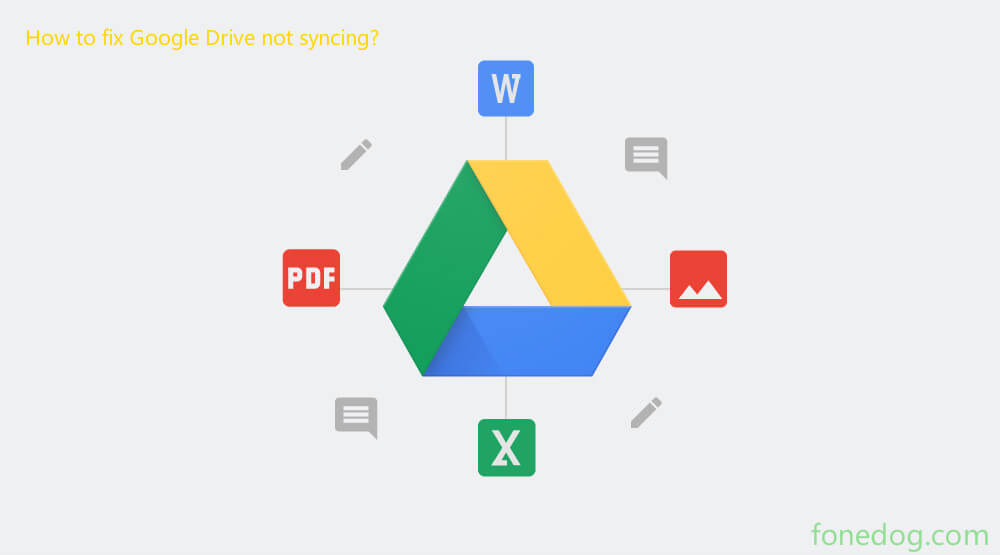
إذا كنت تحتاج فقط إلى نسخ ملفاتك احتياطيًا ولا يزال Google Drive غير متزامن ، فقد حان الوقت لاستخدام برنامج تابع لجهة خارجية. مثال ممتاز هو FoneDog Android Toolkit. يمكن أن يكون بمثابة بديل لـ Google Drive عندما يتعلق الأمر بإجراء النسخ الاحتياطية. إنه استعادة بيانات Android واستعادتها يمكن للأداة نسخ الملفات احتياطيًا وحفظها على جهاز الكمبيوتر الخاص بك. بمجرد حصولك على بياناتك على جهاز الكمبيوتر الخاص بك ، يمكنك بسهولة نقل البيانات إلى محركات أقراص ثابتة خارجية أو إرسالها عبر البريد الإلكتروني أو إجراء تعديلات أكثر تعقيدًا على ملفاتك. فيما يلي دليل تفصيلي حول كيفية استخدام محرك الأقراص غير المتزامن software.google ، يمكنك تنزيل الإصدار المجاني أدناه للمحاولة.
قم بتنزيل FoneDog Android Toolkit. بمجرد اكتمال التثبيت ، قم بتشغيله وتوصيل هاتف Android أو الجهاز اللوحي بالكمبيوتر.

تحقق من جهازك بحثًا عن أي رسالة منبثقة تطلب منك تنشيط تصحيح أخطاء USB.
نقر OK في حال رأيت واحدة. إذا لم يكن كذلك ، فاتبع الإرشادات التي تظهر على الشاشة للسماح يدويًا بتصحيح أخطاء USB.

من الخيارات المتاحة ، اختر النسخ الاحتياطي لبيانات الجهاز. حدد أنواع الملفات التي تريد نسخها احتياطيًا من جهازك. يضرب إبدأ لبدء النسخ الاحتياطي.
يمكنك أيضًا استخدام نفس البرنامج لاستعادة النسخ الاحتياطية في حالة فقد ملفاتك على هاتفك.

مجموعة أدوات FoneDog الرسمية للنسخ الاحتياطي واستعادة بيانات Android حيث يمكنك العثور على النصائح والبرامج التعليمية حول استخدام هذه الأداة عبر دليل الفيديو.
الناس اقرأ أيضاكيفية استرداد البيانات المحذوفة من Google Pixel 2كيفية تطبيق Google Photos Backup على هاتف Android الخاص بك؟
عندما يتعلق الأمر بتطبيق يتطلب اتصالاً بالإنترنت للعمل ، فمن غير المنطقي التحقق من اتصالك. يجب عليك التحقق مما إذا كانت الشبكة التي يتصل بها جهاز Android الخاص بك مستقرة أم لا. سيؤدي هذا إلى منع التطبيق من الوصول إلى خادم التخزين ، مما يجعله غير قادر على مزامنة بياناتك.
أولاً ، اتصل بشبكة Wi-Fi مستقرة. إذا كنت تواجه مشكلات مع شبكة Wi-Fi الخاصة بك ، فاستخدم بيانات هاتفك المحمول بدلاً من ذلك.
إذا قررت استخدام بيانات هاتفك المحمول ، فتحقق مما إذا كانت إعدادات التطبيق تسمح بالمزامنة بدون شبكة Wi-Fi. للقيام بذلك ، انقر فوق القائمة المكونة من 3 أسطر وانقر فوق الإعدادات. تأكد من تعطيل الخيار "نقل الملفات عبر شبكة Wi-Fi فقط". يجدر أيضًا التحقق مما إذا تم تمكين المزامنة. ما عليك سوى النقر على القائمة> الإعدادات> النسخ الاحتياطي وإعادة التعيين. يجب تشغيل خيار "نسخ بياناتي احتياطيًا". ربما يكون حلًا لـ Google Drive على الهاتف لا تتم مزامنته.
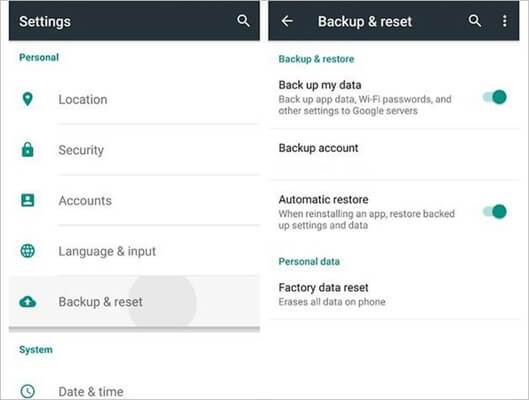
أثناء وجودك على الشاشة الرئيسية لـ Google Drive ، اسحب لأسفل لتحديث التطبيق. يمكنك أيضًا إغلاق التطبيق وفتحه مرة أخرى. حاول إعادة تشغيل جهازك أيضًا.
إذا كنت تستخدم Drive على أنظمة أساسية متعددة ، فقد يؤدي ذلك إلى مشكلة في المزامنة. حاول تسجيل الخروج من Drive من جهاز الكمبيوتر والهاتف والجهاز اللوحي. بعد ذلك ، حاول تسجيل الدخول مرة أخرى على جهاز Android الخاص بك. ومن ثم لن يقوم محرك البحث Google بتسجيل الدخول ، فقد اختفت المشكلة.
يمكن أن تتسبب بيانات التطبيق على Google Drive في تعطله. يمكن أن يؤدي مسحها إلى حل المشكلة على الفور. على جهاز Android الخاص بك ، انتقل إلى الإعدادات> التطبيقات> ابحث عن Drive وحدده> معلومات التطبيق> التخزين> مسح البيانات المخزنة مؤقتًا على التطبيق يمكن أن يؤدي أيضًا إلى مشكلات المزامنة. للتخلص منها ، قم بتشغيل تطبيق Drive> قائمة من 3 أسطر> الإعدادات> مسح ذاكرة التخزين المؤقت.
لا تقلق ، لن يؤدي القيام بأي من الخطوات المذكورة أعلاه إلى حذف أي بيانات على جهازك.
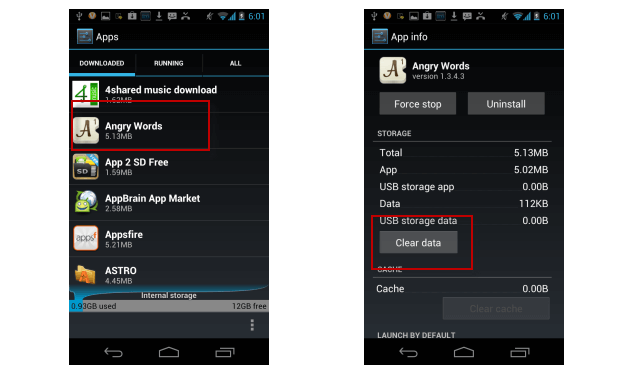
يعد الحفاظ على تحديث تطبيق Google Drive أمرًا مهمًا عند عدم مزامنة محرك google على الهاتف. عادةً ما تعمل التحديثات على إصلاح الأخطاء ، لذا يجب عليك تثبيتها على الفور. على الرغم من أن Play Store قد يبدأ تحديثات لك ، فمن الأفضل أن تظل قواعدك مغطاة والتحقق يدويًا من وجود تحديثات. ما عليك سوى تشغيل تطبيق Play Store> قائمة من 3 أسطر> تطبيقاتي وألعابي. قم بالتمرير لأسفل للتحقق مما إذا كان هناك تحديث متاح لـ Google Drive. إذا كان هناك ، فانقر فوق تحديث.
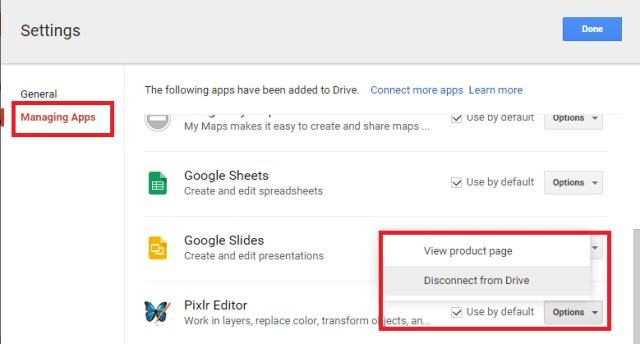
إذا لم يبدو أن أيًا منها يعمل ، يجب أن تحاول إلغاء تثبيت تطبيق Drive. قم بتثبيته مرة أخرى من متجر Play وتحقق مما إذا كانت هذه هي الحيلة.
ستعمل هذه الخطوة على حل المشكلة إذا كانت مشكلة المزامنة متعلقة بالتطبيق. هذا إصلاح مؤقت فقط ، ولكن إذا كنت في عجلة من أمرك لتحميل الملفات ، فسيكون هذا هو خيارك الأفضل. على هاتفك أو جهازك اللوحي الذي يعمل بنظام Android ، افتح Chrome أو أي متصفح تريده وتوجه إلى drive.google. قم بتسجيل الدخول باستخدام بريد Google الإلكتروني وكلمة المرور للمتابعة من أجل إصلاح Google Drive وليس مزامنة Android.
مثل أي تطبيق آخر ، يمكن أن يتوقف Google Drive عن العمل فجأة. المشكلة الأكثر شيوعًا هي عدم مزامنة Google Drive. بينما يمكن حل ذلك بسهولة عن طريق إصلاح اتصالك بالإنترنت أو إعادة تثبيت التطبيق ، إلا أن هناك أوقاتًا لا يعمل فيها أي من الحلول.
في هذه الحالة ، يجب أن يكون لديك خطة احتياطية وهي مجموعة أدوات Android FoneDog. في واقع الأمر ، يمكنك فعل الكثير باستخدامه. يمكنك أيضًا استعادة البيانات المحذوفة وإصلاح مشكلات نظام Android باستخدام نفس البرنامج. جرب هذه الميزات بنفسك!
اترك تعليقا
تعليق
Android Data Backup & Restore
النسخ الاحتياطي للبيانات الخاصة بك الروبوت ، واستعادة بشكل انتقائي إلى الروبوت
تحميل مجانا تحميل مجانامقالات ساخنة
/
مثير للانتباهممل
/
بسيطصعبة
:شكرا لك! إليك اختياراتك
Excellent
:تقييم 4.4 / 5 (مرتكز على 66 التقييمات)